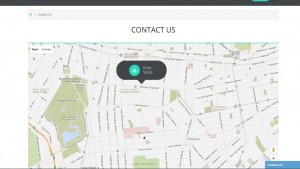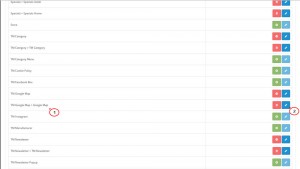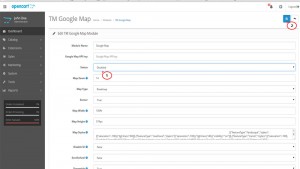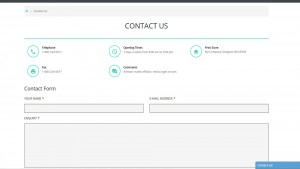- Web Templates
- E-commerce Templates
- CMS und Blog Templates
- Facebook Templates
- Website-Builder
OpenCart 2.x. Wie man die Google Karte aus der Seite «Kontakte» entfernt
Oktober 12, 2015
OpenCart 2.x. Wie man die Google Karte aus der Seite «Kontakte» entfernt
Von diesem Tutorial erfahren Sie, wie man die Google Karte aus der Seite «Kontakte» (Contacts) in OpenCart 2.x entfernt.
-
Öffnen Sie das Opencart Control Panel und finden Sie den Tab Erweiterungen -> Module (Extensions -> Modules). Finden Sie das Modul TM Google Map > Google Map und drücken Sie auf den Button Bearbeiten (Edit) daneben:
-
Im Feld Status (Status) ersetzen Sie Aktiviert (Enabled) durchDeaktiviert (Disabled). Danach drücken Sie auf den Button Speichern (Save) in der oberen rechten Ecke:
-
Überprüfen Sie jetzt die Seite «Kontakte». Die Karte muss nicht mehr auf der Seite angezeigt werden:
Vielen Dank, dass Sie sich mit diesem Tutorial bekannt gemacht haben. Sie können jetzt selbst die Google Karte aus der Seite «Kontakte» (Contacts) in OpenCart 2.x entfernen.
Sie können das ausführliche Video-Tutorial nutzen:
OpenCart 2.x. Wie man die Google Karte aus der Seite «Kontakte» entfernt